HP Digital Sender 8500 fn2, ScanJet N9120 fn2 Manual [et]
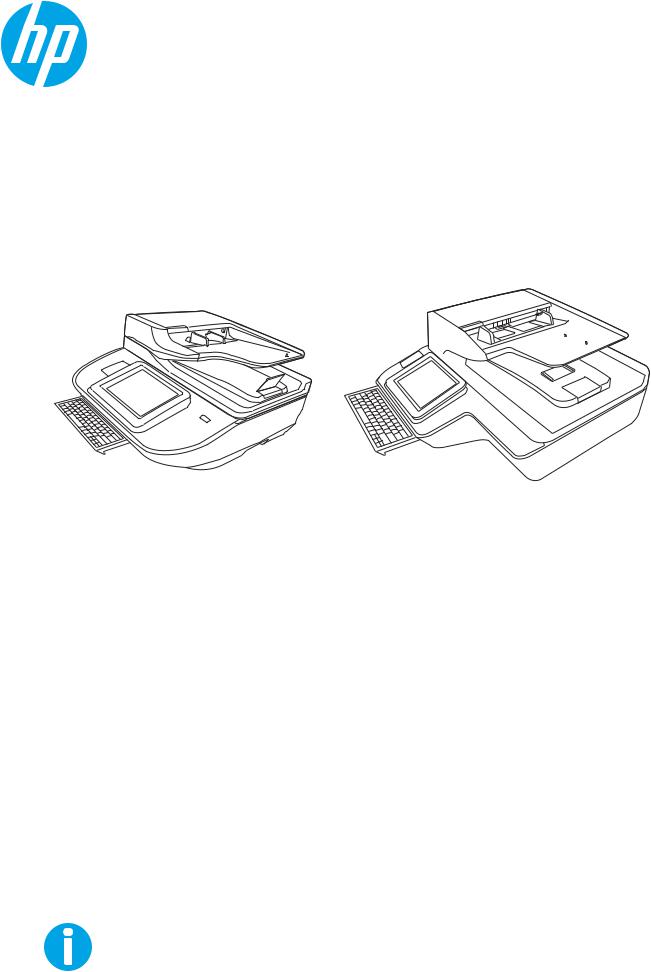
HP Digital Sender Flow 8500 fn2 Document Capture Workstation, HP ScanJet Enterprise Flow N9120 fn2 Document Scanner
Kasutusjuhend
8500 fn2 |
N9120 fn2 |
www.hp.com/go/DSFlow8500fn2 www.hp.com/support/sjflowN9120fn2

HP Digital Sender Flow 8500 fn2 Document Capture Workstation, HP ScanJet Enterprise Flow N9120 fn2 Document Scanner
Kasutusjuhend
Autoriõigus ja litsents
© 2017 Copyright HP Development Company,
L.P.
Välja arvatud autoriõigust käsitlevates õigusaktides sätestatud juhtudel on paljundamine, mugandamine ja tõlkimine eelneva kirjaliku loata keelatud.
Käesoleva dokumendi teavet võidakse ette teatamata muuta.
HP toodete ja teenuste garantiitingimused on sätestatud nende toodete ja teenuste komplekti kuuluvates otsestes garantiiavaldustes. Käesolev dokument ei anna ühtegi täiendavat garantiid. HP ei vastuta käesoleva dokumendi tehniliste või toimetuslike vigade ega väljajätete eest.
Kaubamärgid
Adobe®, Adobe Photoshop®, Acrobat® ja PostScript® on ettevõttele Adobe Systems Incorporated kuuluvad kaubamärgid.
Apple ja Apple'i logo on ettevõtte Apple Inc. registreeritud kaubamärgid USA-s ja teistes riikides.
OS X on ettevõtte Apple Inc. registreeritud kaubamärk USA-s ja teistes riikides.
AirPrint on ettevõtte Apple Inc. registreeritud kaubamärk USA-s ja teistes riikides.
Google™ on ettevõtte Google Inc kaubamärk.
Microsoft® ja Windows® on ettevõtte Microsoft Corporation registreeritud kaubamärgid.
UNIX® on ettevõtte The Open Group registreeritud kaubamärk.
Edition 3, 9/2018

Sisukord
1 Toote ülevaade .......................................................................................................................................................................................... |
1 |
Toote vaated (HP Digital Sender Flow 8500 fn2 Document Capture Workstation) ....................................................... |
2 |
Eestvaade .............................................................................................................................................................. |
2 |
Tagantvaade ......................................................................................................................................................... |
2 |
Juhtpaneeli vaade ................................................................................................................................................ |
3 |
Kuidas kasutada juhtpaneeli ......................................................................................................... |
4 |
Toote vaated (HP ScanJet Enterprise Flow N9120 fn2 Dokumendiskanner) ................................................................. |
6 |
Eestvaade .............................................................................................................................................................. |
6 |
Tagantvaade ......................................................................................................................................................... |
6 |
Juhtpaneeli vaade ................................................................................................................................................ |
7 |
Kuidas kasutada juhtpaneeli ......................................................................................................... |
8 |
Toote andmed ......................................................................................................................................................................... |
10 |
Toetatud operatsioonisüsteemid (HP Digital Sender Flow 8500 fn2 Document Capture |
|
Workstation) ....................................................................................................................................................... |
10 |
Toetatud operatsioonisüsteemid (HP ScanJet Enterprise Flow N9120 fn2 Document Scanner) ........ |
10 |
Skanneri mõõtmed (HP Digital Sender Flow 8500 fn2 Document Capture Workstation) ..................... |
11 |
Printeri mõõtmed (HP ScanJet Enterprise Flow N9120 fn2 Document Scanner) ................................... |
11 |
Energiatarve, elektriandmed ja müratase ..................................................................................................... |
12 |
Nõuded töökeskkonnale (HP Digital Sender Flow 8500 fn2 Document Capture Workstation) ............ |
12 |
Nõuded töökeskkonnale (HP ScanJet Enterprise Flow N9120 fn2 Document Scanner) ....................... |
12 |
Toote riistvara seadistamine ja tarkvara installimine ....................................................................................................... |
14 |
Riistvara häälestus ............................................................................................................................................ |
14 |
Kuidas saada tarkvarauuendusi ...................................................................................................................... |
14 |
Skanneri tarkvara (Windows) ............................................................................................................................................... |
15 |
Tarkvara HP Scan ............................................................................................................................................... |
15 |
HP TWAIN ............................................................................................................................................................ |
15 |
ISIS ....................................................................................................................................................................... |
15 |
WIA ....................................................................................................................................................................... |
15 |
Puhkerežiim ja automaatse väljalülitamise sätted ........................................................................................................... |
16 |
2 Skanneri kasutamine ............................................................................................................................................................................. |
17 |
Skanneri seadistamine .......................................................................................................................................................... |
18 |
ETWW |
iii |
E-kirja manusesse skannimise seadistamine ............................................................................................... |
18 |
Sissejuhatus ................................................................................................................................... |
18 |
Enne alustamist ............................................................................................................................ |
18 |
Esimene samm: HP sisseehitatud veebiserveri avamine ....................................................... |
19 |
Teine samm: võrguseadete konfigureerimine ......................................................................... |
19 |
Kolmas samm: Funktsiooni Send to Email (E-posti saatmine) konfigureerimine .............. |
20 |
Esimene meetod. Põhiline konfigureerimine e-posti seadistusviisardit |
|
kasutades .................................................................................................................. |
20 |
Teine meetod. Täpsem konfigureerimine e-posti seadistust kasutades ........ |
24 |
Neljas samm: Rakenduse Quick Sets (Kiirvalikud) seadistamine (valikuline) ...................... |
29 |
5. samm. Funktsiooni Send to Email (E-posti saatmine) seadistamine Office 365 |
|
Outlooki (valikuline) kasutamiseks ............................................................................................ |
29 |
Sissejuhatus .............................................................................................................. |
29 |
e-kirjade saatmisserveri (SMTP) seadistamine e-kirjade saatmiseks |
|
Office 365 Outlooki kontolt ..................................................................................... |
29 |
Faksile skannimise seadistamine .................................................................................................................... |
32 |
Esimene samm: HP sisseehitatud veebiserveri avamine ....................................................... |
32 |
Teine samm. Faksile skannimise seadistamine ....................................................................... |
32 |
Võrgukausta skannimise seadistamine ......................................................................................................... |
33 |
Sissejuhatus ................................................................................................................................... |
33 |
Enne alustamist ............................................................................................................................ |
33 |
Esimene samm: HP sisseehitatud veebiserveri avamine ....................................................... |
33 |
Teine samm. Võrgukausta skannimise seadistamine ............................................................. |
34 |
Esimene meetod. Kasutage võrgukausta skannimise viisardit Scan to |
|
Network Folder Wizard ............................................................................................ |
34 |
Teine meetod. Kasutage funktsiooni Scan to Network Folder Setup |
|
(Võrgukausta skannimise seadistamine) ............................................................. |
35 |
USB-mäluseadmele skannimise seadistamine ............................................................................................ |
44 |
Sissejuhatus ................................................................................................................................... |
44 |
Esimene samm: HP sisseehitatud veebiserveri avamine ....................................................... |
44 |
Teine samm. USB-mäluseadmele skannimise lubamine ....................................................... |
45 |
Kolmas samm: Rakenduse Quick Sets (Kiirvalikud) seadistamine (valikuline) ................... |
45 |
Skannimise vaikeseaded funktsiooni Scan to USB Drive (USB-draivi skannimine) |
|
seadistamiseks .............................................................................................................................. |
46 |
USB-le salvestamise seadistamise vaikimisi failiseaded ........................................................ |
46 |
E-kirja manusesse skannimise seadistamine® ............................................................................................. |
47 |
Sissejuhatus ................................................................................................................................... |
48 |
Enne alustamist ............................................................................................................................ |
48 |
Esimene samm: HP sisseehitatud veebiserveri avamine ....................................................... |
48 |
Teine samm. Funktsiooni Scan to SharePoint® (SharePoint®-i skannimine) lubamine |
|
ja valiku Scan to SharePoint Quick Set (SharePoint®-i skannimise kiirvalik) loomine ....... |
49 |
Faili skannimine ja salvestamine otse Microsoft® SharePointi saidile .................................. |
50 |
iv |
ETWW |
Funktsiooni Save to SharePoint® (SharePoint®-i salvestamine) kiirvaliku |
|
skannimisseaded ja suvandid ..................................................................................................... |
51 |
kiirvaliku loomine ............................................................................................................................................... |
53 |
Sissejuhatus ................................................................................................................................... |
53 |
Esimene samm: HP sisseehitatud veebiserveri avamine ....................................................... |
53 |
Teine samm. Kiirvalikute lisamine ja haldamine ...................................................................... |
54 |
Kiirvaliku lisamine ..................................................................................................... |
54 |
Kiirvaliku muutmine ................................................................................................. |
55 |
Kiirvaliku kopeerimine ............................................................................................. |
55 |
Kiirvaliku eemaldamine ........................................................................................... |
56 |
Kiirvaliku seaded ja suvandid ................................................................................. |
56 |
Originaalide sisestamine ....................................................................................................................................................... |
61 |
Näpunäiteid dokumentide sisestamiseks ..................................................................................................... |
61 |
Toetatud paberiformaadid ja -tüübid ............................................................................................................. |
62 |
Sisestage paber automaatse dokumendisööturi (ADF-i) sisendsalve ...................................................... |
63 |
Sissejuhatus ................................................................................................................................... |
63 |
Enne dokumentide sisestamist nõutavad toimingud ............................................................. |
64 |
Dokumentide sööturisse laadimise meetod ............................................................................ |
64 |
Sisestage samade mõõtmetega dokumendid ......................................................................... |
65 |
Dokumendi asetamine skannimisklaasile ..................................................................................................... |
65 |
Kontrolltoimingu sooritamine .............................................................................................................................................. |
67 |
Skannitud dokumendi ühele või enamale e-posti aadressile saatmine ................................................... |
67 |
Sissejuhatus ................................................................................................................................... |
67 |
Dokumendi skannimine ja e-kirjaga saatmine ......................................................................... |
67 |
Scan to Fax (Skanni faksile) .............................................................................................................................. |
69 |
Sissejuhatus ................................................................................................................................... |
69 |
Scan to Fax (Skanni faksile) ......................................................................................................... |
69 |
Skannimine ja võrgukausta saatmine ............................................................................................................ |
70 |
Sissejuhatus ................................................................................................................................... |
70 |
Dokumendi skannimine ja kausta salvestamine ..................................................................... |
70 |
Skannimine ja USB-mäluseadmele saatmine ............................................................................................... |
72 |
Sissejuhatus ................................................................................................................................... |
72 |
Dokumendi skannimine ja USB-mäluseadmele salvestamine .............................................. |
72 |
Täiendavad skannimissuvandid ...................................................................................................................... |
73 |
HP JetAdvantage'i ärilahendused ................................................................................................................... |
75 |
Täiendavad skannimistööd .............................................................................................................................. |
76 |
Skannimistarkvara kasutamine (Windows) ....................................................................................................................... |
77 |
Skannimine pildifaili .......................................................................................................................................... |
77 |
Skannimine PDF-faili ......................................................................................................................................... |
77 |
Teksti skannimine redigeerimiseks (OCR) ...................................................................................................... |
78 |
Skaneerimine meilisõnumisse ........................................................................................................................ |
78 |
ETWW |
v |
Saada pilveteenusesse ..................................................................................................................................... |
78 |
Pikkade või eriti pikkade dokumentide skannimine ..................................................................................... |
78 |
Tuvasta mitme lehe söötmist .......................................................................................................................... |
78 |
Tavaline skannimine .......................................................................................................................................... |
79 |
Dokumendi värvide eemaldamine (värvieraldus) ......................................................................................... |
79 |
Automaatne värvituvastus ............................................................................................................................... |
79 |
Skannitud kujutiste automaatne sirgestamine ............................................................................................. |
80 |
Skannimine muu skannimistarkvara abil ....................................................................................................... |
80 |
Skannimistarkvara kasutamine (OS X) ............................................................................................................................... |
81 |
Mobiilse skannimine .............................................................................................................................................................. |
82 |
Näpunäiteid skannimise kohta ............................................................................................................................................. |
83 |
Skannimise ja muude toimingute kiiruse optimeerimine ........................................................................... |
83 |
3 Hooldus ja korrashoid ............................................................................................................................................................................ |
85 |
Toote puhastamine ................................................................................................................................................................ |
86 |
Skannimisribade puhastamine ........................................................................................................................ |
86 |
Rullikute puhastamine ...................................................................................................................................... |
86 |
Sissejuhatus ................................................................................................................................... |
86 |
Rullikute puhastamine ................................................................................................................. |
87 |
Installige lisatarvikud riistvaraliidese taskusse ................................................................................................................. |
89 |
Osade vahetamine ................................................................................................................................................................. |
91 |
Asendage eraldusrullikud ja kaas ................................................................................................................... |
91 |
Hooldusja skannimistarvikute tellimine ........................................................................................................................... |
93 |
Varuosade ja tarvikute tellimine ..................................................................................................................... |
93 |
Kliendi parandatavad osad .............................................................................................................................. |
93 |
4 Skanneri haldamine ............................................................................................................................................................................... |
97 |
Täiendav konfigureerimine HP sisseehitatud veebiserveriga (EWS) ............................................................................. |
98 |
Sissejuhatus ....................................................................................................................................................... |
98 |
HP sisseehitatud veebiserverile (Embedded Web Server, EWS) ligipääsemine ....................................... |
98 |
HP sisseehitatud veebiserveri funktsioonid .................................................................................................. |
99 |
Information (teabe) vahekaart .................................................................................................... |
99 |
General (Üldine) vahekaart ....................................................................................................... |
100 |
Skannimise / digitaalse saatmise vahekaart ......................................................................... |
100 |
Faksi vahekaart ........................................................................................................................... |
101 |
Troubleshooting (Tõrkeotsing) vahekaart .............................................................................. |
102 |
Security (Turvalisus) vahekaart ................................................................................................ |
102 |
Vahekaart HP Web Services (HP veebiteenused) .................................................................. |
102 |
Networking (Võrgundus) vahekaart ........................................................................................ |
103 |
IP võrguseadete konfigureerimine .................................................................................................................................... |
105 |
Skanneri jagamise mittetunnustamine ....................................................................................................... |
105 |
vi |
ETWW |
Võrguseadete vaatamine või muutmine ..................................................................................................... |
105 |
Skanneri nime muutmine võrgus ................................................................................................................. |
105 |
IPv4 TCP/IP parameetrite käsitsi konfigureerimine juhtpaneeli kaudu .................................................. |
106 |
IPv6 TCP/IP parameetrite käsitsi konfigureerimine juhtpaneeli kaudu .................................................. |
106 |
Liini kiiruse ja dupleksi seaded ...................................................................................................................... |
107 |
Skanneri turvafunktsioonid ................................................................................................................................................ |
108 |
Sissejuhatus ..................................................................................................................................................... |
108 |
Turbeavaldused ............................................................................................................................................... |
108 |
Interneti-protokolli andmeturve ................................................................................................................... |
108 |
Administraatori parooli määramine ............................................................................................................. |
108 |
Krüptimistugi. HP kõrgjõudlusega turvaline kõvaketas ............................................................................ |
109 |
Lukustage vormindi ........................................................................................................................................ |
109 |
Energiasäästu seaded ......................................................................................................................................................... |
110 |
Sissejuhatus ..................................................................................................................................................... |
110 |
Seadistage unerežiimi taimer ja konfigureerige printer töötama kuni 2-vatisel võimsusel ............... |
110 |
Unerežiimi graafiku seadistamine ................................................................................................................ |
110 |
HP Web Jetadmin ................................................................................................................................................................. |
112 |
HP Digital Sending Software (HP DSS-tarkvara) ............................................................................................................. |
113 |
Püsivara täiustamine .......................................................................................................................................................... |
114 |
5 Probleemide lahendamine ................................................................................................................................................................. |
115 |
Täiendav tõrkeotsinguteave ............................................................................................................................................... |
116 |
Tehase vaikesätete taastamine ......................................................................................................................................... |
117 |
Sissejuhatus ..................................................................................................................................................... |
117 |
Esimene meetod. tehaseseadete taastamine printeri juhtpaneelilt ...................................................... |
117 |
Teine meetod. Tehasesätete taastamine HP sisseehitatud veebiserverist (ainult võrku |
|
ühendatud toodete puhul) ............................................................................................................................ |
117 |
Skanneri installimisprobleemid ......................................................................................................................................... |
118 |
Kaablite kontrollimine .................................................................................................................................... |
118 |
HP ScanJet draiverite ja utiliitide desinstallimine ja uuesti installimine (Windows) ............................. |
118 |
Toiteprobleemid ................................................................................................................................................................... |
120 |
Skanner ei lülitu sisse ..................................................................................................................................... |
120 |
Skanner peatunud või välja lülitunud .......................................................................................................... |
120 |
Skanner lülitub pidevalt välja ........................................................................................................................ |
121 |
Printer ei võta paberit sisse või söödab valesti ............................................................................................................... |
122 |
Sissejuhatus ..................................................................................................................................................... |
122 |
Printer ei võta paberit sisse ........................................................................................................................... |
122 |
Printer võtab korraga sisse mitu paberilehte ............................................................................................. |
122 |
Dokumendisöötur ummistub, võtab lehti viltu või siis korraga mitu lehte ............................................ |
123 |
Paberiummistuste kõrvaldamine ...................................................................................................................................... |
124 |
Sissejuhatus ..................................................................................................................................................... |
124 |
ETWW |
vii |
Sagedased või korduvad paberiummistused? ........................................................................................... |
124 |
Automaatse dokumendisööturi (ADF) paberiummistuse kõrvaldamine ............................................... |
124 |
Skannimise pildikvaliteedi parandamine ......................................................................................................................... |
127 |
Veenduge, et skanneri klaasil ei ole mustust ega plekke ......................................................................... |
127 |
Lahutuse seadete kontrollimine ................................................................................................................... |
128 |
Värviseadete kontrollimine ............................................................................................................................ |
128 |
Kujutise reguleerimissätete kontrollimine .................................................................................................. |
129 |
Skannimiskvaliteedi optimeerimine teksti või piltide jaoks ...................................................................... |
129 |
Koopiafaili kvaliteediseadete kontrollimine ................................................................................................ |
130 |
Automaatse dokumendisööturi paberivõturullide ja eralduspadja puhastamine ................................ |
130 |
Traadiga võrgu probleemide lahendamine ..................................................................................................................... |
133 |
Sissejuhatus ..................................................................................................................................................... |
133 |
Kehv füüsiline ühendus .................................................................................................................................. |
133 |
Arvuti ei saa tootega suhelda ........................................................................................................................ |
133 |
Toode kasutab võrgu jaoks vale linki ja võrguseadeid .............................................................................. |
134 |
Uued tarkvaraprogrammid võivad tekitada probleeme ühilduvusega ................................................... |
134 |
Teie arvuti või tööjaam võib olla valesti seadistatud ................................................................................. |
134 |
Toode on keelatud või on teised võrguseaded valed ................................................................................ |
134 |
Tähestikuline register ............................................................................................................................................................................... |
135 |
viii |
ETWW |

1Toote ülevaade
See kasutusjuhend sisaldab olulist teavet skannerite HP Digital Sender Flow 8500 fn2 Document Capture Workstation ja HP ScanJet Flow N9120 fn2 Document Scanner kohta.
●Toote vaated (HP Digital Sender Flow 8500 fn2 Document Capture Workstation)
●Toote vaated (HP ScanJet Enterprise Flow N9120 fn2 Dokumendiskanner)
●Toote andmed
●Toote riistvara seadistamine ja tarkvara installimine
●Skanneri tarkvara (Windows)
●Puhkerežiim ja automaatse väljalülitamise sätted
Lisateavet leiate aadressilt www.hp.com/support/. Klõpsake nuppu Troubleshooting (Tõrkeotsing). Sisestage skanneri nimi (HP Digital Sender Flow 8500 fn2 Document Capture Workstation või HP ScanJet Flow N9120 fn2 Document Scanner) ja klõpsake nuppu Search (Otsi).
HP põhjalik tooteabi sisaldab teavet järgmiste teemade kohta:
●Installimine ja konfigureerimine
●Õppimine ja kasutamine
●Probleemide lahendamine
●Tarkvarauuenduste alla laadimine
●Tugifoorumites osalemine
●Garantiija normatiivteabe saamine
ETWW |
1 |

Toote vaated (HP Digital Sender Flow 8500 fn2 Document Capture Workstation)
Selles jaotises kirjeldatakse skanneri HP Digital Sender Flow 8500 fn2 Document Capture Workstation füüsilisi komponente.
Eestvaade
 ETTEVAATUST. Tõstke toodet alati käepidemetest. Ärge tõstke toodet klaviatuurist või automaatsest dokumendisööturist (ADF).
ETTEVAATUST. Tõstke toodet alati käepidemetest. Ärge tõstke toodet klaviatuurist või automaatsest dokumendisööturist (ADF).
8
7
1 2 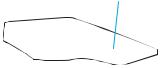 3
3
6
 5 4
5 4
Number |
Kirjeldus |
|
|
1 |
Paberijuhikud |
|
|
2 |
Sisendsalv |
|
|
3 |
Väljutusstopper |
|
|
4 |
Väljundsalv |
|
|
5 |
Käepidemed |
|
|
6 |
Toitenupp |
|
|
7 |
Juhtpaneel |
|
|
8 |
Töötlemise USB |
|
|
Tagantvaade
1 |
2 |
3 |
|
|
|
|
4 |
5 |
6 |
||
|
|
2 Peatükk 1 Toote ülevaade |
ETWW |

Number |
Kirjeldus |
|
|
1 |
Vormindaja LED-tuli |
|
|
2 |
Seadme USB-port |
|
|
3 |
LAN-port |
|
|
4 |
Hosti USB-port |
|
|
5 |
Toitepistik |
|
|
6 |
Seerianumbri ja tootenumbri asukoht |
|
|
Juhtpaneeli vaade
Avakuva kaudu saab kasutada seadme funktsioone ja vaadata seadme praegust olekut.
Avakuvale saate mis tahes ajal naasta, puudutades valikut Home (Avakuva).
 MÄRKUS. Avakuval kuvatavad funktsioonid võivad erineda olenevalt seadme konfiguratsioonist.
MÄRKUS. Avakuval kuvatavad funktsioonid võivad erineda olenevalt seadme konfiguratsioonist.
|
1 |
2 |
3 |
4 |
|
|
|||
|
|
|
|
5 |
|
10 |
|
|
6 |
|
9 |
|
|
7 |
|
|
|
|
|
|
8 |
|
|
|
|
|
|
|
|
1 |
Avakuva |
|
|
Avakuvale naasmiseks puudutage valikut Home (Avakuva). |
|
|
|
|
|
2 |
Rakenduste ala |
|
|
Rakenduse avamiseks puudutage skanneri ikooni. Rohkemate rakenduste nägemiseks sirvige ekraani |
|
|
|
|
küljele. |
|
|
|
|
MÄRKUS. Saadavalolevad rakendused olenevad tootest. Administraator saab seadistada, milliseid |
|
|
|
|
rakendusi kuvatakse, ja nende kuvamise järjestust. |
|
|
|
|
|
3 |
Reset (Lähtesta) |
|
|
Muudatuste tagasivõtmiseks, skanneri peatatud oleku tühistamiseks, peidetud vigade kuvamiseks ja |
|
|
|
|
vaikeseadete (sh keel ja klaviatuuripaigutus) taastamiseks valige Reset (Lähtesta). |
|
|
|
|
|
4 |
Sign In (Logi sisse) või |
|
Turvatud funktsioonide kasutamiseks puudutage valikut Log In (Logi sisse). |
|
Sign Out (Logi välja)
Seadmest väljalogimiseks puudutage valikutLog Out (Logi välja). Seade taastab kõigi suvandite vaikesätted.
MÄRKUS. Seda valikut kuvatakse ainult juhul, kui administraator on konfigureerinud skanneri funktsioonidele juurdepääsu taotlemisel luba küsima.
ETWW |
Toote vaated (HP Digital Sender Flow 8500 fn2 Document Capture Workstation) |
3 |
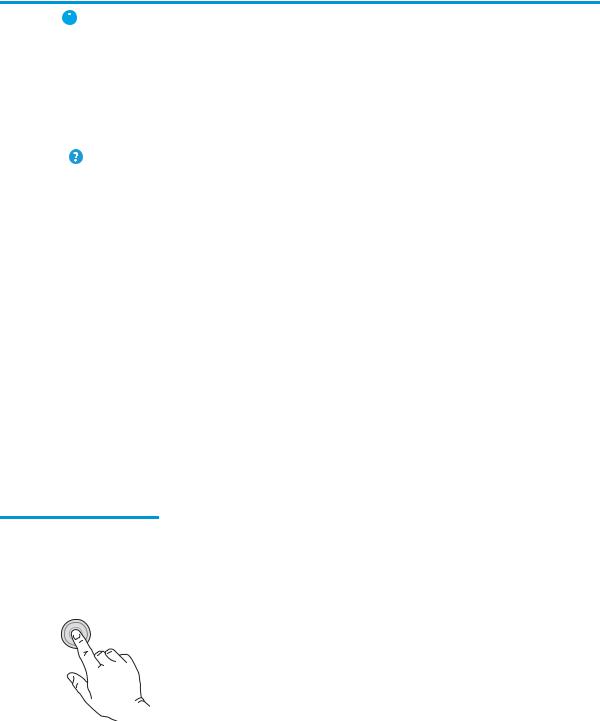
5 |
Teave |
|
|
Teabenupu puudutamisel avaneb kuva mitmesuguse skannerit puudutava teabega. Ekraani allosas |
|
|
|||||
|
|
|
|
olevaid nuppe puudutades saate kuvada järgmist teavet. |
|
|
|
|
|
||
|
|
|
|
● |
Display Language (Kuvakeel): muutke keeleseadet praeguse kasutaja seansi põhjal. |
|
|
|
|
● |
Sleep Mode (Unerežiim): viib printeri unerežiimi. |
|
|
|
|
● |
Ethernet: vaadake või muutke Etherneti ühenduse seadeid. |
|
|
|
|
● |
HP Web Services (HP Veebiteenused) |
|
|
|
|||
6 |
Spikker |
Sisseehitatud spikrisüsteemi või HP veebiteenuste avamiseks puudutage valikut Help (Spikker). |
|||
|
|
|
|||
7 |
Kellaaeg |
Kuvab praegust kellaaega. |
|||
|
|
|
|||
8 |
Klaviatuur |
Skanneril on sissetõmmatav klaviatuur. Klahvid on keelele vastendatud samal viisil nagu virtuaalne |
|||
|
|
|
|
klaviatuur puutetundlikul ekraanil. Kui virtuaalse klaviatuuri klahvistiku paigutus muutub, |
|
|
|
|
|
vastendatakse ka füüsilise klaviatuuri klahvid ümber, et need vastaksid uuele seadistusele. |
|
|
|
|
|
MÄRKUS. Mõnes piirkonnas on skanneriga kaasas klaviatuurikleebised, millega klahvid teistele |
|
|
|
|
|
keeltele kohandada. |
|
|
|
|
|||
9 |
Avakuva lehekülje |
Näitab avakuva või rakenduse lehekülgede arvu. Praegune leht on esile tõstetud. Lehekülgedel |
|||
|
ekraanitähis |
navigeerimiseks sirvige ekraani külgsuunas. |
|||
|
|
|
|||
10 |
Riistvara integreerimise |
MÄRKUS. Enne skannimisfunktsioonide kasutamist peab administraator selle pordi avama. Püsivara |
|||
|
tasku (HIP) |
värskendamiseks ei ole vaja porti avada. |
|||
|
|
|
|
Tarvikute ja kolmanda osapoole seadmete ühendamiseks. |
|
|
|
|
|||
11 |
Hõlpsasti ligipääsetav |
Ilma arvutita printimiseks või seadme püsivara värskendamiseks sisestage USB-mäluseade. |
|||
|
USB-port |
|
|
||
|
|
|
|
|
|
Kuidas kasutada juhtpaneeli
Toote puuteekraani juhtpaneeli kasutamiseks toimige järgmiselt.
Tegevus |
Kirjeldus |
Näide |
|
|
|
|
|
Puudutage |
Elemendi või menüü avamiseks puudutage |
Rakenduse Settings (Seaded) avamiseks |
|
|
|
vastavat elementi ekraanil. Läbi menüüde |
puudutage ikooni Settings (Seaded). |
|
|
kerimisel puudutage kerimise lõpetamiseks |
|
|
|
korraks ekraani. |
|
|
|
|
|
|
|
|
|
4 Peatükk 1 Toote ülevaade |
ETWW |
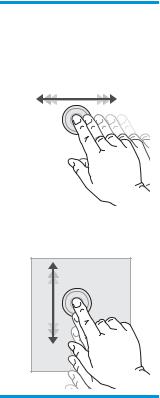
Tegevus |
Kirjeldus |
Näide |
|
|
|
|
|
Sirvimine |
Puudutage ekraani ja seejärel liigutage kuva |
Sirvige, kuni kuvatakse rakendus Settings |
|
|
|
küljele libistamiseks sõrme horisontaalselt. |
(Seaded). |
|
|
|
|
|
|
|
|
|
|
|
|
Kerimine |
Puudutage ekraani ja seejärel liigutage kuva üles Kerige läbi rakenduse Settings (Seaded). |
|
või alla libistamiseks sõrme vertikaalselt. |
|
Menüüde vahel kerides puudutage kerimise |
|
lõpetamiseks korraks ekraani. |
ETWW |
Toote vaated (HP Digital Sender Flow 8500 fn2 Document Capture Workstation) |
5 |

Toote vaated (HP ScanJet Enterprise Flow N9120 fn2 Dokumendiskanner)
Selles jaotises kirjeldatakse skanneri HP ScanJet Enterprise Flow N9120 fn2 Document Scanner füüsilisi komponente.
Eestvaade
 ETTEVAATUST. Tõstke toodet alati põhjast. Ärge tõstke toodet klaviatuurist või automaatsest dokumendisööturist (ADF).
ETTEVAATUST. Tõstke toodet alati põhjast. Ärge tõstke toodet klaviatuurist või automaatsest dokumendisööturist (ADF).
2 3
1 |
4 |
|


 5
5
7 |
6 |
Number |
Kirjeldus |
1 |
Juhtpaneel |
2 |
Paberijuhikud |
3 |
Sisendsalv |
4 |
Väljutusstopper |
5 |
Väljundsalv |
6 |
Käepidemed |
7 |
Toitenupp |
Tagantvaade
1 |
2 |
3 |
|
|
|
4 |
5 |
||
|
|
|||
|
|
|
||
|
|
|
|
6 Peatükk 1 Toote ülevaade |
ETWW |
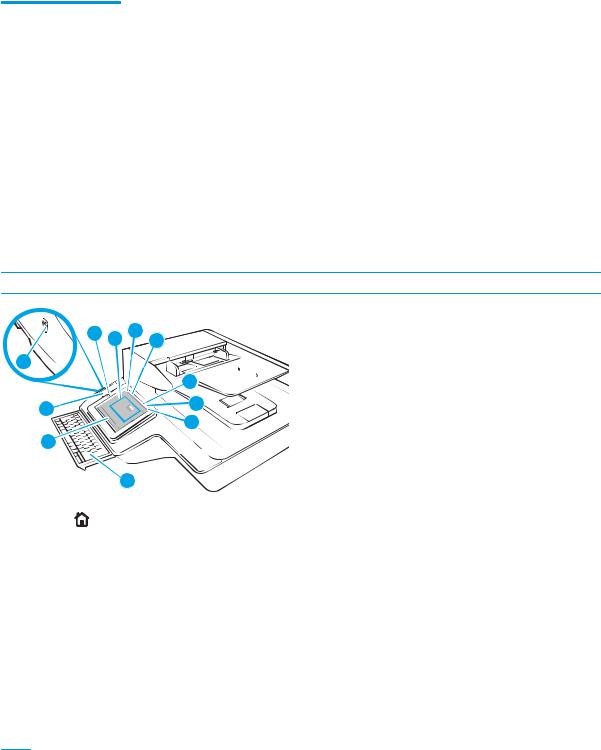
Number |
Kirjeldus |
|
|
1 |
Vormindaja LED-tuli |
|
|
2 |
Seadme USB-port |
|
|
3 |
LAN-port |
|
|
4 |
Hosti USB-port |
|
|
5 |
Toitepistmiku / seeriaja tootenumbri asukoht |
|
|
Juhtpaneeli vaade
Avakuva kaudu saab kasutada seadme funktsioone ja vaadata seadme praegust olekut.
Avakuvale saate mis tahes ajal naasta, puudutades valikut Home (Avakuva).
 MÄRKUS. Avakuval kuvatavad funktsioonid võivad erineda olenevalt seadme konfiguratsioonist.
MÄRKUS. Avakuval kuvatavad funktsioonid võivad erineda olenevalt seadme konfiguratsioonist.
|
1 |
2 |
3 |
4 |
|
|
|
|
|||
|
11 |
|
|
|
|
|
|
|
|
|
|
|
|
|
|
|
|
|
10 |
|
|
|
|
|
9 |
|
|
|
|
|
|
8 |
|
|
|
|
|
|
|
|
|
1 |
Avakuva |
|
|
Avakuvale naasmiseks puudutage valikut Home (Avakuva). |
|
|
|
|
|
|
|
2 |
Rakenduste ala |
|
|
Rakenduse avamiseks puudutage skanneri ikooni. Rohkemate rakenduste nägemiseks sirvige ekraani |
|
|
|
|
|
küljele. |
|
|
|
|
|
MÄRKUS. Saadavalolevad rakendused olenevad tootest. Administraator saab seadistada, milliseid |
|
|
|
|
|
rakendusi kuvatakse, ja nende kuvamise järjestust. |
|
|
|
|
|
|
|
3 |
Reset (Lähtesta) |
|
|
Muudatuste tagasivõtmiseks, skanneri peatatud oleku tühistamiseks, peidetud vigade kuvamiseks ja |
|
|
|
|
|
vaikeseadete (sh keel ja klaviatuuripaigutus) taastamiseks valige Reset (Lähtesta). |
|
|
|
|
|
||
4 |
Sign In (Logi sisse) või |
|
Turvatud funktsioonide kasutamiseks puudutage valikut Log In (Logi sisse). |
||
Sign Out (Logi välja)
Seadmest väljalogimiseks puudutage valikutLog Out (Logi välja). Seade taastab kõigi suvandite vaikesätted.
MÄRKUS. Seda valikut kuvatakse ainult juhul, kui administraator on konfigureerinud skanneri funktsioonidele juurdepääsu taotlemisel luba küsima.
ETWW |
Toote vaated (HP ScanJet Enterprise Flow N9120 fn2 Dokumendiskanner) |
7 |

5 |
Teave |
|
|
Teabenupu puudutamisel avaneb kuva mitmesuguse printerit puudutava teabega. Ekraani allosas |
|
|
|||||
|
|
|
|
olevaid nuppe puudutades saate kuvada järgmist teavet. |
|
|
|
|
|
||
|
|
|
|
● |
Display Language (Kuvakeel): muutke keeleseadet praeguse kasutaja seansi põhjal. |
|
|
|
|
● |
Sleep Mode (Unerežiim): viib printeri unerežiimi. |
|
|
|
|
● |
Ethernet: vaadake või muutke Etherneti ühenduse seadeid. |
|
|
|
|
● |
HP Web Services (HP Veebiteenused) |
|
|
|
|||
6 |
Spikker |
Sisseehitatud spikrisüsteemi või HP veebiteenuste avamiseks puudutage valikut Help (Spikker). |
|||
|
|
|
|||
7 |
Kellaaeg |
Kuvab praegust kellaaega. |
|||
|
|
|
|||
8 |
Klaviatuur |
Skanneril on sissetõmmatav klaviatuur. Klahvid on keelele vastendatud samal viisil nagu virtuaalne |
|||
|
|
|
|
klaviatuur puutetundlikul ekraanil. Kui virtuaalse klaviatuuri klahvistiku paigutus muutub, |
|
|
|
|
|
vastendatakse ka füüsilise klaviatuuri klahvid ümber, et need vastaksid uuele seadistusele. |
|
|
|
|
|
MÄRKUS. Mõnes piirkonnas on skanneriga kaasas klaviatuurikleebised, millega klahvid teistele |
|
|
|
|
|
keeltele kohandada. |
|
|
|
|
|||
9 |
Avakuva lehekülje |
Näitab avakuva või rakenduse lehekülgede arvu. Praegune leht on esile tõstetud. Lehekülgedel |
|||
|
ekraanitähis |
navigeerimiseks sirvige ekraani külgsuunas. |
|||
|
|
|
|||
10 |
Riistvara integreerimise |
MÄRKUS. Enne skannimisfunktsioonide kasutamist peab administraator selle pordi avama. Püsivara |
|||
|
tasku (HIP) |
värskendamiseks ei ole vaja porti avada. |
|||
|
|
|
|
Tarvikute ja kolmanda osapoole seadmete ühendamiseks. |
|
|
|
|
|||
11 |
Hõlpsasti ligipääsetav |
Ilma arvutita printimiseks või seadme püsivara värskendamiseks sisestage USB-mäluseade. |
|||
|
USB-port |
|
|
||
|
|
|
|
|
|
Kuidas kasutada juhtpaneeli
Toote puuteekraani juhtpaneeli kasutamiseks toimige järgmiselt.
Tegevus |
Kirjeldus |
Näide |
|
|
|
|
|
Puudutage |
Elemendi või menüü avamiseks puudutage |
Rakenduse Settings (Seaded) avamiseks |
|
|
|
vastavat elementi ekraanil. Läbi menüüde |
puudutage ikooni Settings (Seaded). |
|
|
kerimisel puudutage kerimise lõpetamiseks |
|
|
|
korraks ekraani. |
|
|
|
|
|
|
|
|
|
8 Peatükk 1 Toote ülevaade |
ETWW |

Tegevus |
Kirjeldus |
Näide |
|
|
|
|
|
Sirvimine |
Puudutage ekraani ja seejärel liigutage kuva |
Sirvige, kuni kuvatakse rakendus Settings |
|
|
|
küljele libistamiseks sõrme horisontaalselt. |
(Seaded). |
|
|
|
|
|
|
|
|
|
|
|
|
Kerimine |
Puudutage ekraani ja seejärel liigutage kuva üles Kerige läbi rakenduse Settings (Seaded). |
|
või alla libistamiseks sõrme vertikaalselt. |
|
Menüüde vahel kerides puudutage kerimise |
|
lõpetamiseks korraks ekraani. |
ETWW |
Toote vaated (HP ScanJet Enterprise Flow N9120 fn2 Dokumendiskanner) |
9 |

Toote andmed
Toetatud operatsioonisüsteemid (HP Digital Sender Flow 8500 fn2 Document Capture Workstation)
Toetatud operatsioonisüsteemid |
Windows 7 |
|
|
|
Windows 8 |
|
|
|
Windows 8.1 |
|
|
|
Windows 10 |
|
|
|
OS X 10.10 Yosemite |
|
|
|
OS X 10.11 El Capitan |
|
|
|
OS X 10.12 Sierra |
|
|
Toetatud operatsioonisüsteemid (HP ScanJet Enterprise Flow N9120 fn2 Document Scanner)
Toetatud operatsioonisüsteemid |
Windows 7 |
|
|
|
Windows 8 |
|
|
|
Windows 8.1 |
|
|
|
Windows 10 |
|
|
|
OS X 10.10 Yosemite |
|
|
|
OS X 10.11 El Capitan |
|
|
|
OS X 10.12 Sierra |
|
|
10 Peatükk 1 Toote ülevaade |
ETWW |
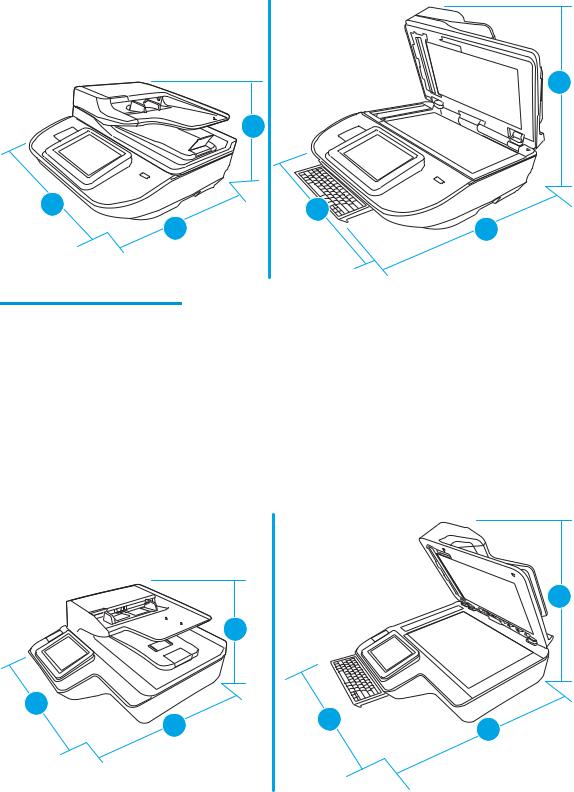
Skanneri mõõtmed (HP Digital Sender Flow 8500 fn2 Document Capture Workstation)
Joonis 1-1 Toote mõõtmed |
|
|
3 |
|
3 |
1 |
1 |
2 |
2 |
Tabel 1-1 Toote mõõtmed
Toode |
Laius |
Sügavus |
Kõrgus |
Kaal |
|
|
|
|
|
HP Digital Sender Flow 8500 fn2 |
512 mm |
585,3 mm |
263,4 mm |
17,46 kg |
Document Capture Workstation |
|
|
|
|
(suletud) |
|
|
|
|
|
|
|
|
|
HP Digital Sender Flow 8500 fn2 |
512 mm |
717 mm |
515 mm |
17,46 kg |
Document Capture Workstation (avatud) |
|
|
|
|
|
|
|
|
|
Printeri mõõtmed (HP ScanJet Enterprise Flow N9120 fn2 Document Scanner)
Joonis 1-2 Toote mõõtmed |
|
|
|
|
3 |
|
3 |
|
1 |
1 |
|
2 |
2 |
ETWW |
Toote andmed 11 |
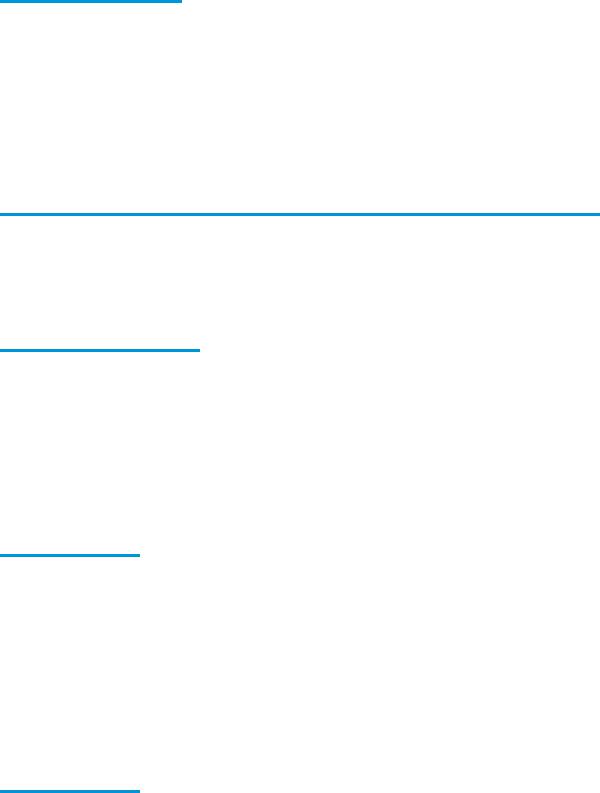
Tabel 1-2 Toote mõõtmed
Toode |
Laius |
Sügavus |
Kõrgus |
Kaal |
|
|
|
|
|
HP ScanJet Enterprise Flow N9120 fn2 |
601,98 mm |
635 mm |
287,02 mm |
21,4 kg |
Document Scanner (suletud) |
|
|
|
|
|
|
|
|
|
HP ScanJet Enterprise Flow N9120 fn2 |
601,98 mm |
754,38 mm |
622,3 mm |
21,4 kg |
Document Scanner (avatud) |
|
|
|
|
|
|
|
|
|
Energiatarve, elektriandmed ja müratase
Energiatarve on ootevõi puhkerežiimis oluliselt väiksem. See aitab säästa loodusvarasid ning hoida kokku raha, vähendamata seejuures skanneri suurt jõudlust.
Vahelduvvoolutoide |
FB skann |
|
Dupleks ADF skann |
|
|
|
|
|
|
|
300 dpi |
600 dpi |
300 dpi |
600 dpi |
|
|
|
|
|
AC 110 V |
< 30 W |
< 30 W |
< 60 W |
< 50 W |
|
|
|
|
|
AC 230 V |
< 30 W |
< 30 W |
< 60 W |
< 50 W |
|
|
|
|
|
Toide |
Puhkerežiim |
Väljas |
|
|
|
AC 110 V |
< 2 W |
< 0,2 W |
|
|
|
AC 230 V |
< 2 W |
< 0,2 W |
|
|
|
Nõuded töökeskkonnale (HP Digital Sender Flow 8500 fn2 Document Capture Workstation)
Seda toodet tuleb kasutada koos nimetatud toiteseadmega, millel on märgis LPS või Piiratud toiteallikas. Toiteallika võimsus on 100-240 V ~ ja alalisvool 32 Vdc, 1,56 A, 50 W.
Nimi |
Kirjeldus |
|
|
Temperatuur |
Skanneri töötamise ajal: 10 kuni 35 °C |
|
|
|
Hoiustamine: -40 kuni 60 °C |
|
|
Suhteline niiskus |
Skanneri töötamise ajal: 15 kuni 80% mittekondenseeruv 10 kuni 35 °C |
|
|
|
Hoiustamine: kuni 90% temperatuuril 30 kuni 60 °C |
|
|
Nõuded töökeskkonnale (HP ScanJet Enterprise Flow N9120 fn2 Document Scanner)
Seda toodet tuleb kasutada koos nimetatud toiteseadmega, millel on märgis LPS või Piiratud toiteallikas. Toiteallika võimsus on 100–240 V ~ ja alalisvool 32 Vdc, 1,56 A, 50 W.
Nimi |
Kirjeldus |
|
|
Temperatuur |
Skanneri töötamise ajal: 10 kuni 35 °C |
|
|
12 Peatükk 1 Toote ülevaade |
ETWW |

Nimi |
Kirjeldus |
|
|
|
Hoiustamine: –40 kuni 60 °C |
|
|
Suhteline niiskus |
Skanneri töötamise ajal: 15 kuni 80% mittekondenseeruv 10 kuni 35 °C |
|
|
|
Hoiustamine: kuni 90% temperatuuril 30 kuni 60 °C |
|
|
ETWW |
Toote andmed 13 |
Toote riistvara seadistamine ja tarkvara installimine
Riistvara häälestus
Peamisi häälestusjuhiseid vaadake tootega kaasas olevast paigaldusjuhendist. Täiendavate juhiste saamiseks külastage HP tuge veebis.
Põhjaliku abi seoses HP skanneriga leiate aadressilt www.hp.com/support. Leiate abi järgmiste teemade kohta:
●Installimine ja konfigureerimine
●Õppimine ja kasutamine
●Probleemide lahendamine
●Tarkvarauuenduste alla laadimine
●Tugifoorumites osalemine
●Garantiija normatiivse teabe saamine
Kuidas saada tarkvarauuendusi
Värskeimad tarkvarauuendused leiate aadressilt www.hp.com/support. Valige oma asukoht, klõpsake valikut Software and Drivers (Tarkvara ja draiverid) ning otsige seejärel oma toote nime või numbri järgi.
14 Peatükk 1 Toote ülevaade |
ETWW |
Skanneri tarkvara (Windows)
Skanneriga on kaasas erinevad Windowsi skannimistarkvarad ja draiverid, sh HP Scan.
●Tarkvara HP Scan
●HP TWAIN
●ISIS
●WIA
Tarkvara HP Scan
Kasutage HP Scan tarkvara järgmiste tööde tegemiseks.
●Skannimine PDF-faili
●Skannimine JPEG-faili
●Edasta e-kirjas PDFina
●Saada JPEG-ina
●Teksti skannimine redigeerimiseks (OCR)
●Skannimine pilveteenusesse
●Tavaline skannimine
HP TWAIN
HP TWAIN tagab pildinduse/skannimine riistvara ja TWAIN-i toega tarkvararakenduste vahelise tarkvaraliidese. Kõik TWAIN-iga ühilduvad tarkvarad töötavad ühtemoodi, seega otsige üksikasju skannimise kohta tarkvaraga kaasas olevatest dokumentidest.
ISIS
ISIS (pildindusja skannimisliidese spetsifikatsioon) tagab pildindus-/skannimisriistvara ja tarkvararakenduste vahelise tarkvaraliidese. ISIS draiverid tagavad pideva interaktsiooni kõikide ISIS-ühilduvate skanneritega.
WIA
WIA tagab pildindus-/skannimisriistvara ja WIA-ühilduvate tarkvararakenduste vahelise tarkvaraliidese. Kõik WIAühilduvad tarkvarad töötavad ühtemoodi, seega otsige üksikasju skannimise kohta tarkvara dokumentatsioonist.
ETWW |
Skanneri tarkvara (Windows) 15 |
Puhkerežiim ja automaatse väljalülitamise sätted
Vaikimisi läheb skanner puhkerežiimi pärast 10-minutilist jõudeolekut.
Windows. automaatse väljalülituse vaikeseadete muutmiseks kasutage juhtpaneeli või sisseehitatud veebiserverit.
16 Peatükk 1 Toote ülevaade |
ETWW |

2Skanneri kasutamine
Järgmiste teemade all kirjeldatakse originaaldokumentide sisestamist ja skannimist.
ETWW |
17 |
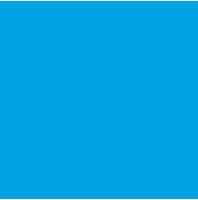
Skanneri seadistamine
●E-kirja manusesse skannimise seadistamine
●Faksile skannimise seadistamine
●Võrgukausta skannimise seadistamine
●USB-mäluseadmele skannimise seadistamine
●E-kirja manusesse skannimise seadistamine®
●kiirvaliku loomine
E-kirja manusesse skannimise seadistamine
●Sissejuhatus
●Enne alustamist
●Esimene samm: HP sisseehitatud veebiserveri avamine
●Teine samm: võrguseadete konfigureerimine
●Kolmas samm: Funktsiooni Send to Email (E-posti saatmine) konfigureerimine
●Neljas samm: Rakenduse Quick Sets (Kiirvalikud) seadistamine (valikuline)
●5. samm. Funktsiooni Send to Email (E-posti saatmine) seadistamine Office 365 Outlooki (valikuline) kasutamiseks
Sissejuhatus
Printeril on funktsioon, mis võimaldab skannitud dokumendi otse ühele või mitmele e-posti aadressile saata. Selle skannimisfunktsiooni kasutamiseks peab printer olema võrguga ühendatud ja õigesti seadistatud. Funktsiooni Scan to Email (E-posti skannimine) konfigureerimiseks on kaks võimalust: Scan to Email Setup Wizard (E-posti skannimise seadistusviisard) põhiseadistuseks ja Email Setup (E-posti seadistamine) täpsemaks seadistamiseks. Kasutage järgmist teavet, et seadistada funktsioon Scan to Email (Skanni e-kirja manusesse).
Enne alustamist
E-kirja manusesse skannimise funktsiooni seadistamiseks peab printeril olema aktiivne võrguühendus.
Seadistamise alustamiseks on administraatoritel vaja järgmist.
18 Peatükk 2 Skanneri kasutamine |
ETWW |
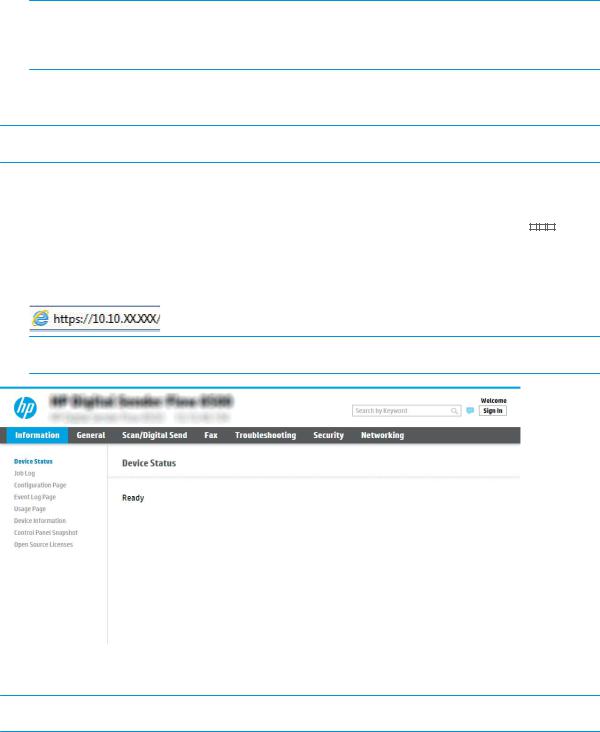
●Administraatorijuurdepääs printerile
●DNS-i järelliide (nt companyname.com)
●SMTP server (nt smtp.mycompany.com)
 MÄRKUS. Kui te ei tea SMTP-serveri nime, SMTP-pordi numbrit või autentimise teavet, võtke teabe saamiseks ühendust e-posti/interneti teenuse pakkuja või süsteemi administraatoriga. SMTP-serveri nimed ja pordi nimed on tavaliselt lihtsasti leitavad internetiotsingu teel. Näiteks kasutades otsingusõnu nagu „Gmaili smtp serveri nimi” või „Yahoo smtp serveri nimi”.
MÄRKUS. Kui te ei tea SMTP-serveri nime, SMTP-pordi numbrit või autentimise teavet, võtke teabe saamiseks ühendust e-posti/interneti teenuse pakkuja või süsteemi administraatoriga. SMTP-serveri nimed ja pordi nimed on tavaliselt lihtsasti leitavad internetiotsingu teel. Näiteks kasutades otsingusõnu nagu „Gmaili smtp serveri nimi” või „Yahoo smtp serveri nimi”.
●SMTP serveri autentimisnõuded väljuvatele e-kirjadele, muu hulgas autentimiseks kasutatav kasutajanimi ja parool, kui need on määratud.
 MÄRKUS. Lugege oma e-posti teenuseosutaja dokumentidest, kas teie e-posti kontol on e-kirjade saatmise piirangud. Mõned e-posti teenuseosutajad võivad teie konto ajutiselt lukustada, kui saatmispiirangut ületate.
MÄRKUS. Lugege oma e-posti teenuseosutaja dokumentidest, kas teie e-posti kontol on e-kirjade saatmise piirangud. Mõned e-posti teenuseosutajad võivad teie konto ajutiselt lukustada, kui saatmispiirangut ületate.
Esimene samm: HP sisseehitatud veebiserveri avamine
1.Valige printeri juhtpaneeli avakuval teabe ikoon , seejärel puudutage võrguühenduse ikooni
, seejärel puudutage võrguühenduse ikooni  , et kuvada IP-aadress või hosti nimi.
, et kuvada IP-aadress või hosti nimi.
2.Avage veebilehitseja ja sisestage aadressireale IP-aadress või hosti nimi täpselt samamoodi, kui seda kuvatakse toote juhtpaneelil. Vajutage arvuti klaviatuuril sisestusklahvi Enter. Avaneb EWS.
 MÄRKUS. Kui veebibrauseris kuvatakse teade, et juurdepääs veebisaidile ei pruugi olla turvaline, valige veebisaidi kasutamise jätkamist lubav suvand. Sellele veebisaidile juurdepääsemine ei kahjusta teie arvutit.
MÄRKUS. Kui veebibrauseris kuvatakse teade, et juurdepääs veebisaidile ei pruugi olla turvaline, valige veebisaidi kasutamise jätkamist lubav suvand. Sellele veebisaidile juurdepääsemine ei kahjusta teie arvutit.
Teine samm: võrguseadete konfigureerimine
 MÄRKUS. E-posti seadistuse konfigureerimine vahekaardil Networking (Võrgundus) on täiustatud toiming ja selleks võib vaja minna süsteemiülema abi.
MÄRKUS. E-posti seadistuse konfigureerimine vahekaardil Networking (Võrgundus) on täiustatud toiming ja selleks võib vaja minna süsteemiülema abi.
1.Klõpsake sisseehitatud veebiserveri ülemistel navigeerimissakkidel Networking (Võrgundus).
ETWW |
Skanneri seadistamine 19 |
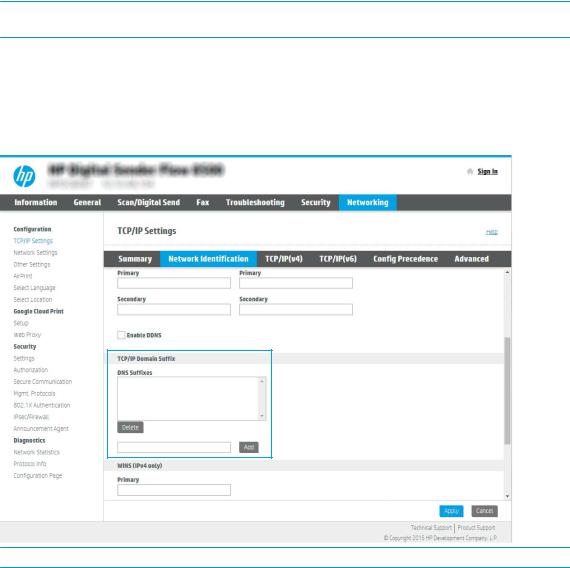
 MÄRKUS. Võrguseadete konfigureerimiseks, et kasutada tarkvaraga Office 365, 5. samm. Funktsiooni Send to Email (E-posti saatmine) seadistamine Office 365 Outlooki (valikuline) kasutamiseks lk 29
MÄRKUS. Võrguseadete konfigureerimiseks, et kasutada tarkvaraga Office 365, 5. samm. Funktsiooni Send to Email (E-posti saatmine) seadistamine Office 365 Outlooki (valikuline) kasutamiseks lk 29
2.Klõpsake dialoogiakna TCP/IP Settings (Internetiprotokollistiku seaded) vahekaardil Network dentification (Võrgu tuvastamine).
3.Kui võrk nõuab domeeninimeserverit (DNS), veenduge alal TCP/IP Domain Suffix (TCP/IP domeeni järelliide), et kasutatava e-posti kliendi DNS-i järelliide on nimekirjas olemas. DNS-i järelliidetel on järgmine vorming: companyname.com, gmail.com, jne.
 MÄRKUS. Kui domeeninime järelliidet ei ole, kasutage IP-aadressi.
MÄRKUS. Kui domeeninime järelliidet ei ole, kasutage IP-aadressi.
4.Klõpsake Apply (Rakenda).
5.Klõpsake nupul OK (Lisa/muuda).
Kolmas samm: Funktsiooni Send to Email (E-posti saatmine) konfigureerimine
Funktsiooni Send to Email (E-posti saatmine) konfigureerimiseks on kaks võimalust: põhiline konfigureerimine Email Setup Wizard (E-posti seadistusviisard) ja täpsem konfigureerimine Email Setup (E-posti seadistamine). Funktsiooni Send to Email (E-posti saatmine) konfigureerimiseks kasutage järgmiseid suvandeid.
●Esimene meetod. Põhiline konfigureerimine e-posti seadistusviisardit kasutades
●Teine meetod. Täpsem konfigureerimine e-posti seadistust kasutades
Esimene meetod. Põhiline konfigureerimine e-posti seadistusviisardit kasutades
See suvand avab HP sisseehitatud veebiserveris (EWS) põhiliseks konfigureerimiseks valiku Email Setup Wizard (E-posti seadistusviisard).
20 Peatükk 2 Skanneri kasutamine |
ETWW |
